启用主题后,ArcGIS for Power BI 视觉效果将所选 Microsoft Power BI 主题的颜色同时应用于 Power BI 数据图层和地图工具。 此外,可以通过导出 ArcGIS for Power BI 主题代码片段并将其合并到自定义主题中来应用视觉配置预设。
注:
在开始以下部分中的步骤之前,请参阅在 Power BI Desktop 中使用报表主题和设置视觉属性默认值和视觉样式。
启用主题切换按钮
要启用主题切换按钮,请完成以下步骤:
- 确保 Power BI 数据已添加至 ArcGIS for Power BI 视觉效果。
- 在编辑模式下,访问可视化窗格。
- 单击格式化可视化。
- 在格式化可视化选项卡上的主题下,启用切换按钮。
应用高对比度模式
有关设置高对比度模式的详细信息,请参阅 Power BI 中的高对比度支持和在 Windows 中更改颜色对比度中的 Microsoft 主题。
- 默认情况下,ArcGIS for Power BI 中不会应用高对比度模式。 必须启用主题切换按钮。
- 仅当当前底图空间参考为 WKID-102100 时,才会应用高对比度。 支持切换至熟知底图(浅灰色画布或深灰色画布),从而增强数据图层的对比度。
- 高对比度仅适用于数据图层。 目前不支持要素图层和连接图层。
将 Power BI 主题应用于 ArcGIS for Power BI 视觉效果
启用格式化您的视觉效果选项卡下的主题切换按钮后,将应用所选主题。 可以单击 Power BI Desktop 中的视图选项卡以查看所应用的颜色。 地图上数据图层颜色设置为主题颜色下的颜色 1。 这是未向“颜色”字段井位添加数据时的默认颜色。 地图工具颜色也基于颜色 1。
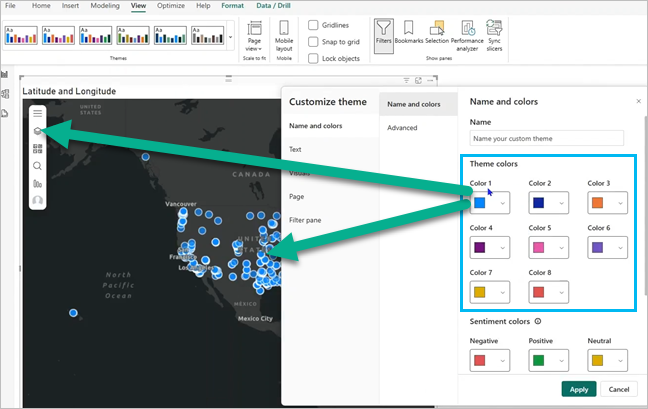
注:
当在颜色字段井位中使用字符串字段时,数据图层颜色将基于主题颜色数组。
当在颜色字段井位中使用数值字段时,数据图层颜色将基于主题中的发散颜色。
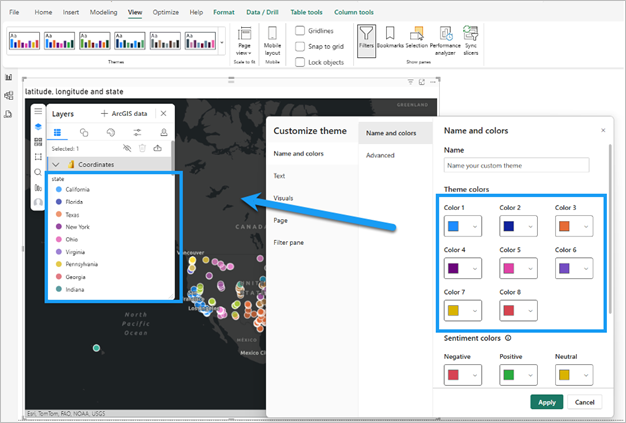
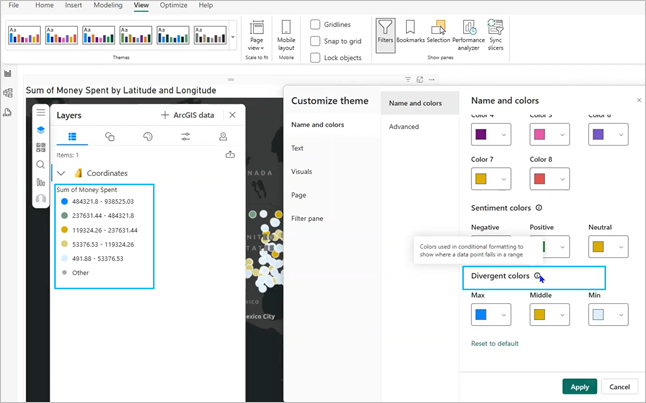
在符号样式下,颜色设置(例如色带)由 Power BI 主题设置并且将被禁用。

注意事项
请记住以下几点:
- 主题仅适用于数据图层。 目前不支持 ArcGIS 的要素图层和连接图层。
- 主题目前支持点、面和折线。 不支持更复杂的符号,例如图像符号
- 主题仅适用于简单渲染器、唯一值渲染器和类颜色渲染器。 例如,不支持热点图渲染器。
- 当启用格式化您的视觉效果选项卡上的主题切换按钮时,将禁用编辑符号颜色,因为颜色由主题决定。
- 当禁用主题切换按钮时,数据图层颜色将重置为其默认值。
导出主题
您必须登录到 ArcGIS。
注:
在开始以下部分中的步骤之前,请参阅在 Power BI Desktop 中使用报表主题和设置视觉属性默认值和视觉样式。
- 在地图工具中,打开设置
 。
。随即显示登录|设置窗格。
- 单击设置选项卡
 。
。 - 在将主题 JSON 提取为部分下,选择主题代码片段或主题文件。
主题代码片段为默认值。
- 或者,如果您希望将当前所选底图作为主题中的默认底图,请单击包含底图。
- 如果您希望将地图上的当前 ArcGIS 图层作为默认图层包含在主题中,请单击包含 ArcGIS 图层。
当将此主题应用于其他报表时,将会添加这些图层。
- 单击下载以将其另存为文件,或单击复制以将其复制到剪贴板。
Microsoft Azure 管理员必须在您的组织内允许下载权限,您才能进行下载。 您无需特定权限即可进行复制。 有关更多信息,请参阅以下“处理已导出的 ArcGIS for Power BI 主题 JSON”部分。
处理已导出的 ArcGIS for Power BI 主题 JSON
建议您首先学习 JSON 结构和用法,并拥有使用、选择、操作和导入自定义 Power BI 主题文件的经验。 有关详细信息,请参阅在 Power BI Desktop 中使用报表主题。
导出主题代码片段
无法将主题代码片段单独用作主题文件。 应将其插入现有主题 JSON 文件。 主题代码片段的格式如下:
"esriVisual": {
...all settings for ArcGIS for Power BI visual
}
在现有主题 JSON 文件中,将代码片段粘贴到适当的位置。 关键是找到父 visualStyles 属性并放置 esriVisual 代码片段作为其子属性。 可以位于其他视觉效果的样式/属性之上或之下。 如果放置在其他视觉效果之上,请记得添加逗号。
{
"name": "Existing Custom Theme",
"icons": [],
"dataColors": [...],
... additional global properties,
"visualStyles": {
... styles/properties for other visuals,
<INSERT "esriVisual" snippet here>
}
}
在某些主题 JSON 文件中,visualStyles 属性可能不存在。 如果是这种情况,请添加 visualStyles 属性作为右括号之前的最后一个属性,如下所示。 然后在括号内粘贴 esriVisual 代码片段。
{
"name": "Default Theme",
"dataColors": [...],
...,
<INSERT “visualStyles” here>
}
导出主题文件
导出为主题文件将为您提供一个完全结构化的主题 JSON 文件,如下所示:
{
"name": "ArcGIS for Power BI theme",
"visualStyles": {
"esriVisual": {
... all settings for ArcGIS for Power BI visual
}
}
}
此主题文件的内容仅包含 esriVisual 属性,而不包含默认主题或已应用主题的其他属性。 可以按原样将此文件上传至 Microsoft Power BI Desktop 作为当前主题,此后创建的所有 ArcGIS for Power BI 视觉效果均支持其包含的主题设置。 其用途具有针对性,因为其仅影响 ArcGIS for Power BI 视觉效果。 它确实提供了一个完全结构化的主题文件以及 esriVisual 属性应放置位置的示例,您也可以从此文件中仅提取 esriVisual 代码片段以用于现有主题 JSON 文件。